Dell Inspiron 6400: Использование плат
Использование плат: Dell Inspiron 6400
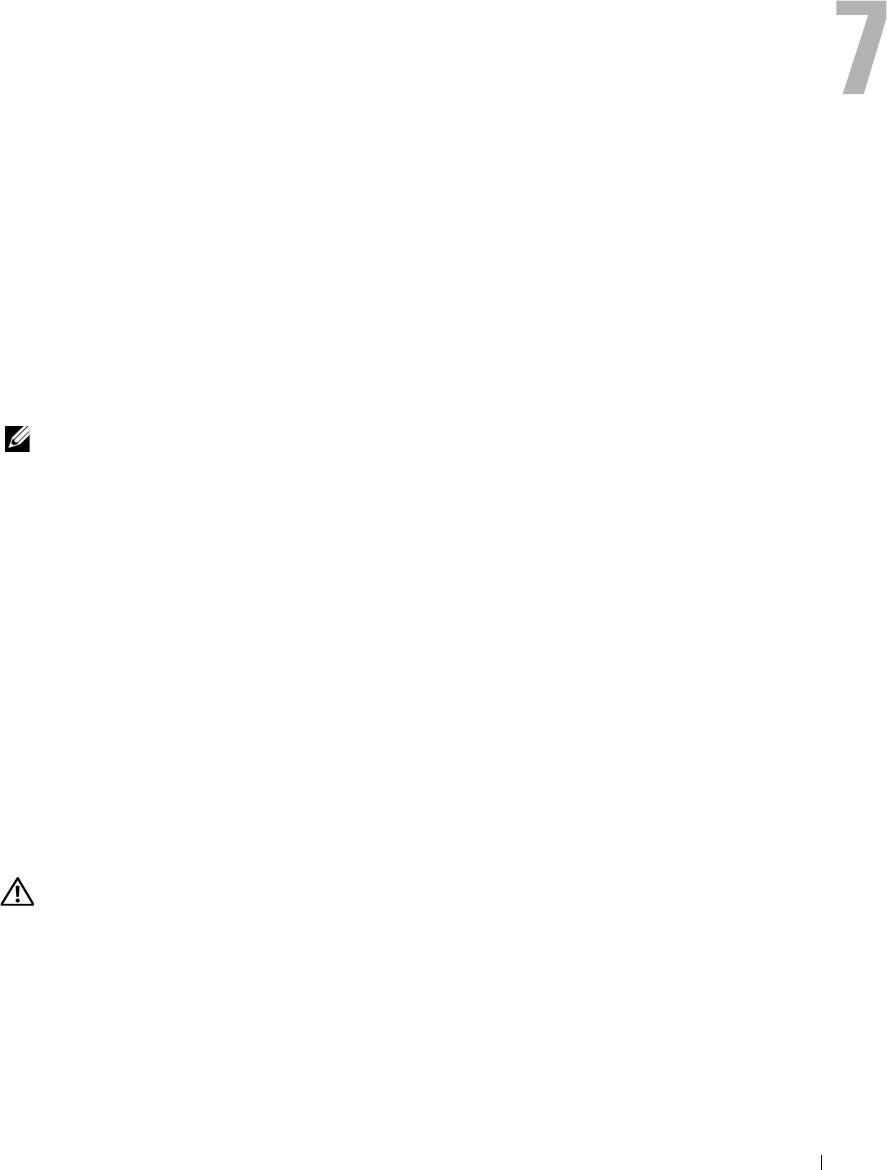
Использование плат
Платы ExpressCard
В платах ExpressCard используется технология PC Card для обеспечения быстрого и удобного
способа добавления в компьютер памяти, функций проводной и беспроводной сетевой связи
(включая связь в беспроводных региональных сетях [WWAN]), мультимедийных возможностей
и функций защиты.
Сведения о поддерживаемых платах ExpressCard смотрите в разделе «Технические характеристики»
на стр. 175.
ПРИМЕЧАНИЕ. Плата ExpressCard не является загрузочным устройством.
Заглушки слота для плат ExpressCard
В новом компьютере в слоте для плат ExpressCard установлена пластиковая заглушка. Заглушки
защищают неиспользуемые слоты от пыли и прочих загрязнений. Сохраните эту заглушку
и устанавливайте ее в слот, когда в нем нет платы ExpressCard. Заглушка от другого компьютера
может не подойти.
Инструкции по извлечению заглушки смотрите в разделе «Извлечение платы ExpressCard или
заглушки» на
стр.77.
Установка платы ExpressCard
Плату ExpressCard можно устанавливать во включенный компьютер. Компьютер автоматически
обнаружит плату.
На плате ExpressCard обычно имеются значок (например, треугольник или стрелка) или ярлык,
указывающие, каким концом вставлять плату в слот. Конструкция платы такова, что вставить ее
неправильно невозможно. Если непонятно, как вставлять плату в компьютер, посмотрите документацию
по этой плате.
ПРЕДУПРЕЖДЕНИЕ. Перед тем как приступить к выполнению операций
данного раздела, выполните инструкции по технике безопасности, описанные
в Информационном
руководстве
по
продуктам
.
Использование плат 75
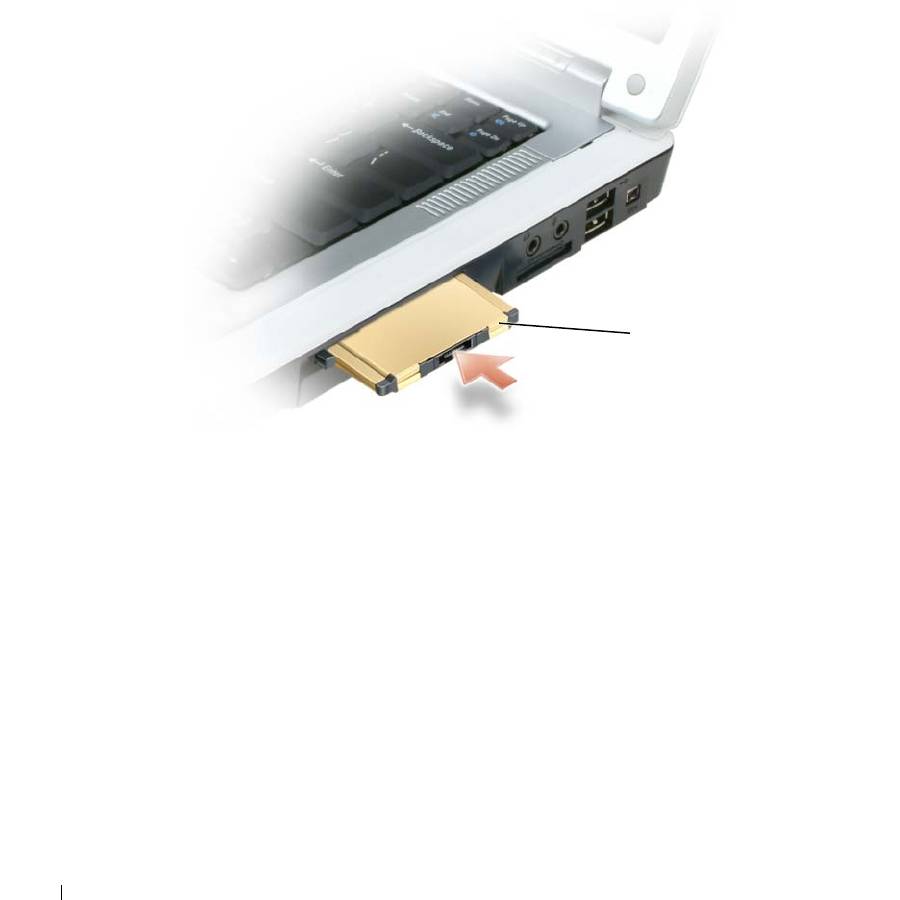
Порядок установки платы ExpressCard:
1
Возьмите плату так, чтобы верхняя часть платы была обращена вверх. Перед установкой платы
переведите защелку в позицию «открыто».
2
Вставьте плату в слот и вдвиньте ее до плотной посадки в разъеме.
Если карта не вставляется, не применяйте силу. Проверьте, правильно ли расположена карта,
и повторите попытку.
1
1 плата ExpressCard
Компьютер распознает плату ExpressCard и автоматически загружает соответствующий драйвер
устройства. Если программа настройки конфигурации выдаст запрос на загрузку драйверов производителя,
используйте гибкий диск или компакт-диск, которые прилагаются к плате ExpressCard.
76 Использование плат
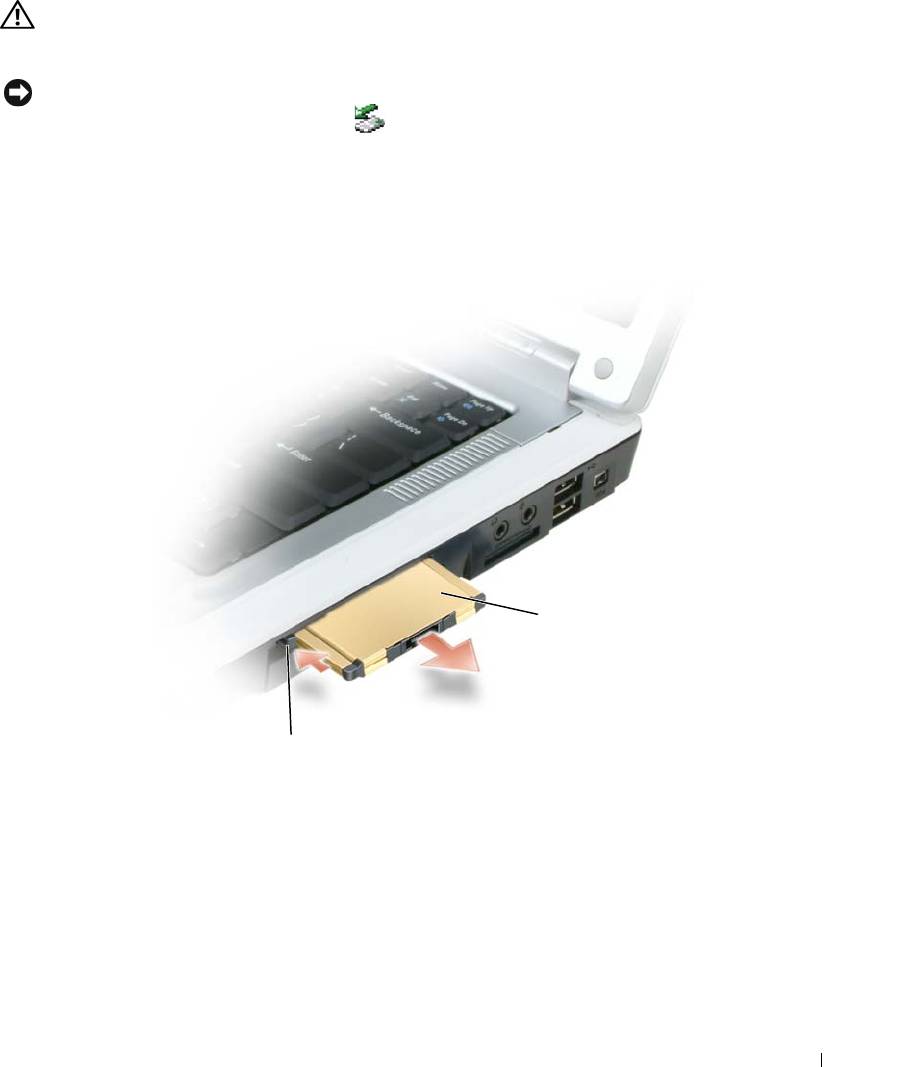
Извлечение платы ExpressCard или заглушки
ПРЕДУПРЕЖДЕНИЕ. Перед тем как приступить к выполнению операций данного раздела,
выполните инструкции по техники безопасности, описанные в Информационном
руководстве
по
продуктам.
ЗАМЕЧАНИЕ. Прежде чем извлекать плату из компьютера, с помощью утилиты конфигурирования
платы ExpressCard (щелкните значок на панели задач) выберите плату и остановите ее работу.
Если предварительно не отключить плату в утилите конфигурирования, возможна потеря данных.
Нажмите на защелки и извлеките плату или заглушку. На некоторые защелки необходимо нажать
дважды: один раз для того, чтобы выдвинулась защелка, и второй раз, чтобы выдвинулась плата.
Сохраните заглушку, чтобы использовать ее, когда в слот не установлена плата ExpressCard.
Заглушки защищают неиспользуемые слоты от пыли и прочих загрязнений.
2
1
1 кнопка отпирания 2 плата ExpressCard
Использование плат 77
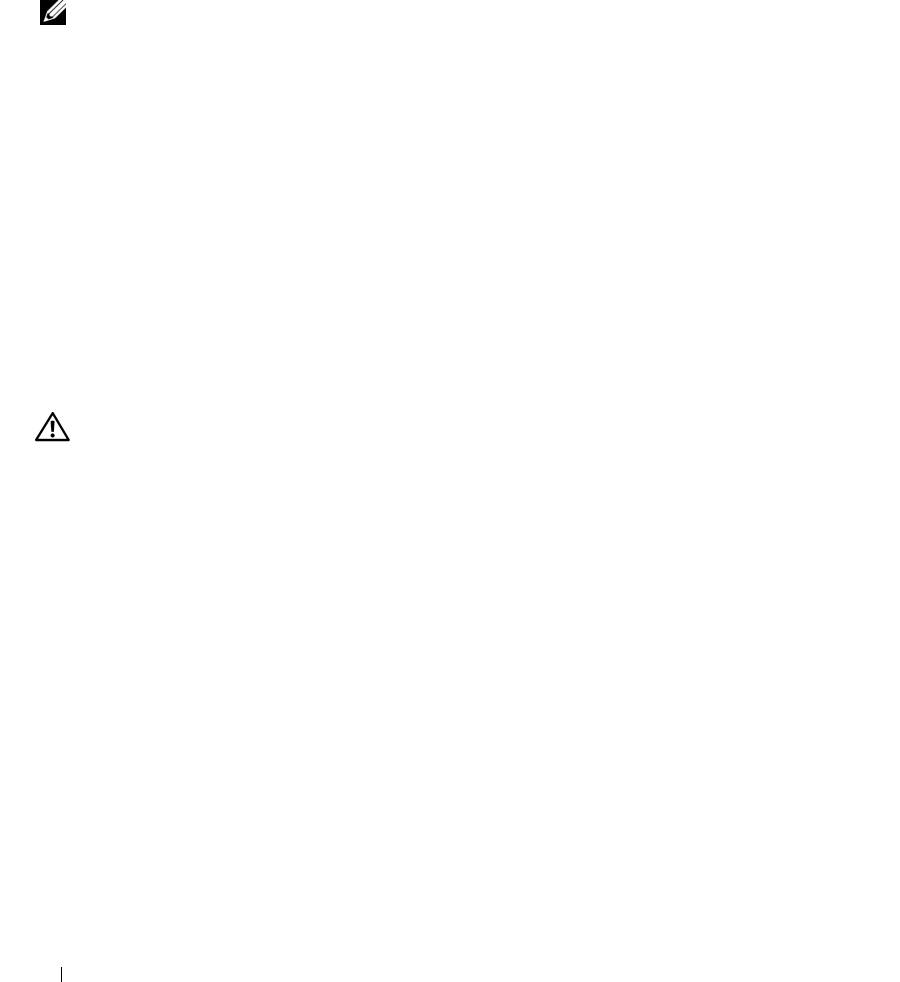
Мультимедийные платы памяти
Устройство чтения мультимедийных плат памяти типа «5 в 1» обеспечивает быстрый и удобный способ
просмотра и обмена цифровыми фотографиями, музыкой и видео, хранящимися на мультимедийной
плате памяти.
ПРИМЕЧАНИЕ. Мультимедийная плата памяти не является загрузочным устройством.
Ус т р о й с т в о чтения мультимедийных плат памяти типа «5 в 1» обеспечивает чтение нижеуказанных
мультимедийных плат памяти:
•
плата Secure Digital (SD)/SDIO
•
плата MultiMediaCard (MMC)
•
плата Memory Stick
•
плата Memory Stick PRO
•
плата xD-Picture Card
Установка мультимедийной платы памяти
Мультимедийную плату памяти можно устанавливать во включенный компьютер. Компьютер
автоматически обнаружит плату.
На мультимедийных платах памяти обычно имеются значок (например, треугольник или стрелка) или
ярлык, указывающие, каким концом вставлять плату в слот. Конструкция платы такова, что вставить
ее неправильно невозможно. Если непонятно, как вставлять плату в компьютер, посмотрите документацию
по этой
плате.
ПРЕДУПРЕЖДЕНИЕ. Перед тем как приступить к выполнению операций данного раздела,
выполните инструкции по технике безопасности, описанные в Информационном
руководстве
по
продуктам
.
Порядок установки мультимедийной платы памяти:
1
Возьмите плату так, чтобы верхняя часть платы была обращена вверх.
2
Вставьте плату в слот и вдвиньте ее до плотной посадки в разъеме.
Если карта не вставляется, не применяйте силу. Проверьте, правильно ли расположена карта,
и повторите попытку.
78 Использование плат
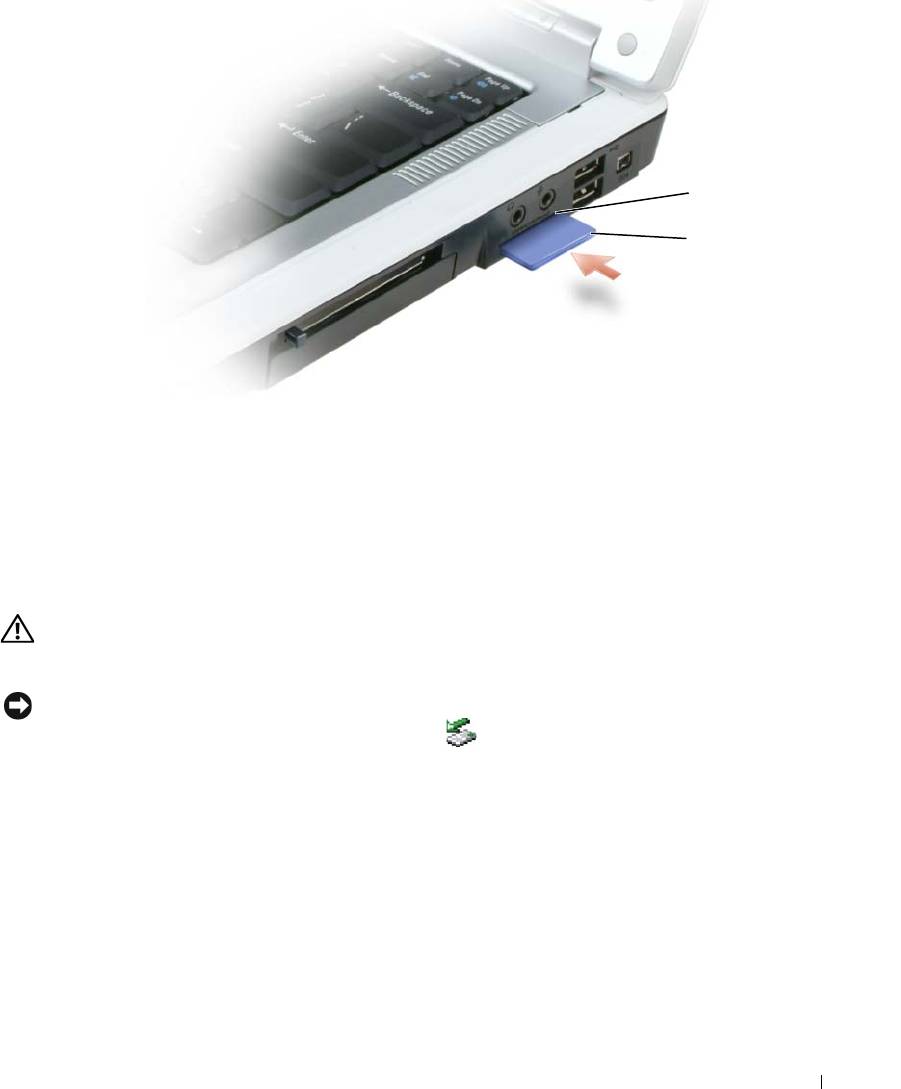
1
2
1 слот для мультимедийных
2 мультимедийная плата
плат памяти типа «5 в 1»
памяти
Компьютер распознает мультимедийную плату памяти и автоматически загружает соответствующий
драйвер устройства. Если программа настройки конфигурации выдаст запрос на загрузку драйверов
производителя, используйте компакт-диск, который прилагается к мультимедийной плате памяти
(если это применимо).
Извлечение мультимедийной платы памяти
ПРЕДУПРЕЖДЕНИЕ. Перед тем как приступить к выполнению операций данного раздела,
выполните инструкции по технике безопасности, описанные в Информационном
руководстве
по
продуктам.
ЗАМЕЧАНИЕ. Прежде чем извлечь плату из компьютера, с помощью утилиты конфигурирования
мультимедийной платы памяти (щелкните значок на панели задач) выберите плату и остановите
ее работу. Если предварительно не отключить плату в утилите конфигурирования, возможна
потеря данных.
Нажмите на плату, чтобы фиксатор считывающего устройства открылся и плата частично вышла из
устройства, а затем извлеките плату.
Использование плат 79

80 Использование плат
Оглавление
- Содержание
- Сведения о компьютере
- Настройка компьютера
- Использование дисплея
- Использование клавиатуры и сенсорной панели
- Использование аккумулятора
- Использование мультимедийных устройств
- Использование плат
- Настройка сети
- Защита компьютера
- Устранение неисправностей
- Установка и замена компонентов
- Функции программы Dell™ QuickSet
- Обращение с компьютером во время поездок
- Обращение в корпорацию Dell
- Технические характеристики
- Приложение
- Глоссарий
- Указатель






